Ce qui est MPC AdCleaner ?
MPC AdCleaner, également connu sous le nom plus puissant nettoyant, est une application qui se vend sur sa page officielle comme un outil qui peut vous aider à vous débarrasser des publicités diverses inondations votre navigateurs. Il est compatible avec tous les navigateurs web, y compris Internet Explorer, Mozilla Firefox, Google Chrome, opéra et autres. Le logiciel a été développé par DotCash Limited. Il est classé comme un programme potentiellement indésirable pour plusieurs raisons. Si vous n’avez jamais voulu acquérir la demande et il a fini sur votre ordinateur sans votre avis, vous devez se terminer MPC AdCleaner tout de suite.
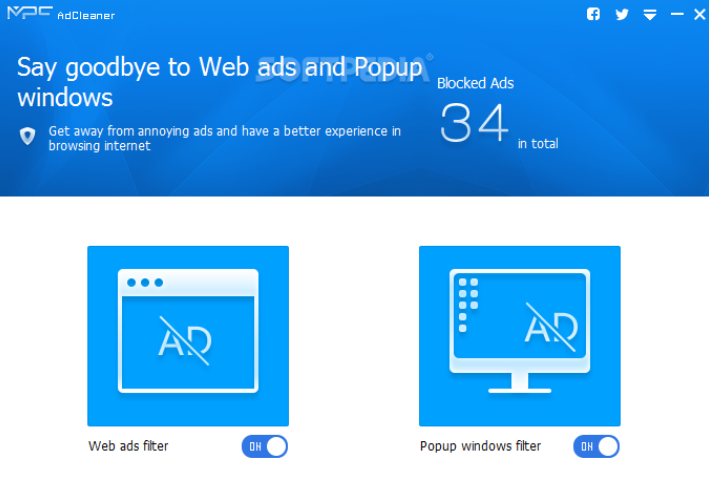
Comment fonctionne MPC AdCleaner ?
MPC AdCleaner n’est en aucun cas un programme malveillant. Il a un site officiel, où il peut être téléchargé, et il a des aspects positifs. Cependant, on sait aussi que l’application peut être installée sur votre ordinateur sans votre autorisation. Si vous avez téléchargé et installé MPC Cleaner, qui appartient également à la même entreprise, il peut avoir automatiquement installé des applications supplémentaires comme MPC AdCleaner sur votre ordinateur. Il peut-être également avoir changé les paramètres de votre navigateur votre page d’accueil et moteur de recherche par défaut de commutation à Search.mpc.am. Vous devriez être en mesure de restaurer les paramètres de votre navigateur manuellement, si vous souhaitez revenir à vos préférences d’originales.
Une autre façon que le logiciel est distribué est par le biais de sites Web non fiables. Si vous achetez l’application dans un bundle de logiciels malveillants contenant une fausse mise à jour ou un faux media player, vous serez lié à l’avis de divers symptômes indésirables. Vous pouvez commencer à rencontrer des annonces tout en surfant sur en ligne. Certains de ces annonces seront faux. En cliquant sur les publicités fausses peut conduire à des infections par logiciels malveillants, de pertes financières, de divulgation de données à caractère personnel à des sources peu fiables et ainsi de suite. Vous pouvez également rencontrer des redirections vers des pages non sécurisés, Internet et système de ralentissent, ainsi que d’autres questions. Si vous commencez à remarquer un de ces symptômes après l’arrivée du programme, vous ne devriez pas perdre de temps et supprimer MPC AdCleaner dès que vous le pouvez.
Comment supprimer MPC AdCleaner ?
suppression de MPC AdCleaner peut être un peu compliquée. Vous pouvez essayer de désinstaller MPC AdCleaner manuellement via le panneau de configuration. Si vous avez des problèmes avec l’option de suppression manuelle, vous devriez opter plutôt pour la suppression automatique. Il s’agit d’une solution plus fiable à votre problème. Si vous téléchargez un utilitaire de bonne réputation anti-malware Scannez votre ordinateur avec lui, vous serez en mesure d’éliminer les MPC AdCleaner et autres fichiers indésirables et les programmes de votre système. En plus MPC AdCleaner, vous fournirez également votre PC avec une protection en ligne en temps réel et autres caractéristiques avantageuses qui viennent avec l’outil de sécurité.
Offers
Télécharger outil de suppressionto scan for MPC AdCleanerUse our recommended removal tool to scan for MPC AdCleaner. Trial version of provides detection of computer threats like MPC AdCleaner and assists in its removal for FREE. You can delete detected registry entries, files and processes yourself or purchase a full version.
More information about SpyWarrior and Uninstall Instructions. Please review SpyWarrior EULA and Privacy Policy. SpyWarrior scanner is free. If it detects a malware, purchase its full version to remove it.

WiperSoft examen détails WiperSoft est un outil de sécurité qui offre une sécurité en temps réel contre les menaces potentielles. De nos jours, beaucoup d’utilisateurs ont tendance à téléc ...
Télécharger|plus


Est MacKeeper un virus ?MacKeeper n’est pas un virus, ni est-ce une arnaque. Bien qu’il existe différentes opinions sur le programme sur Internet, beaucoup de ceux qui déteste tellement notoire ...
Télécharger|plus


Alors que les créateurs de MalwareBytes anti-malware n'ont pas été dans ce métier depuis longtemps, ils constituent pour elle avec leur approche enthousiaste. Statistique de ces sites comme CNET m ...
Télécharger|plus
Quick Menu
étape 1. Désinstaller MPC AdCleaner et les programmes connexes.
Supprimer MPC AdCleaner de Windows 8
Faites un clic droit sur l'arrière-plan du menu de l'interface Metro, puis sélectionnez Toutes les applications. Dans le menu Applications, cliquez sur Panneau de configuration, puis accédez à Désinstaller un programme. Trouvez le programme que vous souhaitez supprimer, faites un clic droit dessus, puis sélectionnez Désinstaller.


Désinstaller MPC AdCleaner de Windows 7
Cliquez sur Start → Control Panel → Programs and Features → Uninstall a program.


Suppression MPC AdCleaner sous Windows XP
Cliquez sur Start → Settings → Control Panel. Recherchez et cliquez sur → Add or Remove Programs.


Supprimer MPC AdCleaner de Mac OS X
Cliquez sur bouton OK en haut à gauche de l'écran et la sélection d'Applications. Sélectionnez le dossier applications et recherchez MPC AdCleaner ou tout autre logiciel suspect. Maintenant faites un clic droit sur chacune de ces entrées et sélectionnez placer dans la corbeille, puis droite cliquez sur l'icône de la corbeille et sélectionnez Vider la corbeille.


étape 2. Suppression de MPC AdCleaner dans votre navigateur
Sous Barres d'outils et extensions, supprimez les extensions indésirables.
- Ouvrez Internet Explorer, appuyez simultanément sur Alt+U, puis cliquez sur Gérer les modules complémentaires.


- Sélectionnez Outils et Extensions (dans le menu de gauche).


- Désactivez l'extension indésirable, puis sélectionnez Moteurs de recherche. Ajoutez un nouveau moteur de recherche et supprimez celui dont vous ne voulez pas. Cliquez sur Fermer. Appuyez à nouveau sur Alt+U et sélectionnez Options Internet. Cliquez sur l'onglet Général, supprimez/modifiez l'URL de la page d’accueil, puis cliquez sur OK.
Changer la page d'accueil Internet Explorer s'il changeait de virus :
- Appuyez à nouveau sur Alt+U et sélectionnez Options Internet.


- Cliquez sur l'onglet Général, supprimez/modifiez l'URL de la page d’accueil, puis cliquez sur OK.


Réinitialiser votre navigateur
- Appuyez sur Alt+U - > Options Internet.


- Onglet Avancé - > Réinitialiser.


- Cochez la case.


- Cliquez sur Réinitialiser.


- Si vous étiez incapable de réinitialiser votre navigateur, emploient un bonne réputation anti-malware et scanner votre ordinateur entier avec elle.
Effacer MPC AdCleaner de Google Chrome
- Ouvrez Chrome, appuyez simultanément sur Alt+F, puis sélectionnez Paramètres.


- Cliquez sur Extensions.


- Repérez le plug-in indésirable, cliquez sur l'icône de la corbeille, puis sélectionnez Supprimer.


- Si vous ne savez pas quelles extensions à supprimer, vous pouvez les désactiver temporairement.


Réinitialiser le moteur de recherche par défaut et la page d'accueil de Google Chrome s'il s'agissait de pirate de l'air par virus
- Ouvrez Chrome, appuyez simultanément sur Alt+F, puis sélectionnez Paramètres.


- Sous Au démarrage, cochez Ouvrir une page ou un ensemble de pages spécifiques, puis cliquez sur Ensemble de pages.


- Repérez l'URL de l'outil de recherche indésirable, modifiez/supprimez-la, puis cliquez sur OK.


- Sous Recherche, cliquez sur le bouton Gérer les moteurs de recherche. Sélectionnez (ou ajoutez, puis sélectionnez) un nouveau moteur de recherche par défaut, puis cliquez sur Utiliser par défaut. Repérez l'URL de l'outil de recherche que vous souhaitez supprimer, puis cliquez sur X. Cliquez ensuite sur OK.




Réinitialiser votre navigateur
- Si le navigateur ne fonctionne toujours pas la façon dont vous le souhaitez, vous pouvez rétablir ses paramètres.
- Appuyez sur Alt+F.


- Appuyez sur le bouton remise à zéro à la fin de la page.


- Appuyez sur le bouton Reset une fois de plus dans la boîte de confirmation.


- Si vous ne pouvez pas réinitialiser les réglages, acheter un anti-malware légitime et Scannez votre PC.
Supprimer MPC AdCleaner de Mozilla Firefox
- Appuyez simultanément sur Ctrl+Maj+A pour ouvrir le Gestionnaire de modules complémentaires dans un nouvel onglet.


- Cliquez sur Extensions, repérez le plug-in indésirable, puis cliquez sur Supprimer ou sur Désactiver.


Changer la page d'accueil de Mozilla Firefox s'il changeait de virus :
- Ouvrez Firefox, appuyez en même temps sur les touches Alt+O, puis sélectionnez Options.


- Cliquez sur l'onglet Général, supprimez/modifiez l'URL de la page d’accueil, puis cliquez sur OK. Repérez le champ de recherche Firefox en haut à droite de la page. Cliquez sur l'icône du moteur de recherche et sélectionnez Gérer les moteurs de recherche. Supprimez le moteur de recherche indésirable et sélectionnez/ajoutez-en un nouveau.


- Appuyez sur OK pour enregistrer ces modifications.
Réinitialiser votre navigateur
- Appuyez sur Alt+H


- Informations de dépannage.


- Réinitialiser Firefox


- Réinitialiser Firefox -> Terminer


- Si vous ne pouvez pas réinitialiser Mozilla Firefox, analysez votre ordinateur entier avec un anti-malware digne de confiance.
Désinstaller MPC AdCleaner de Safari (Mac OS X)
- Accéder au menu.
- Choisissez Préférences.


- Allez à l'onglet Extensions.


- Appuyez sur le bouton désinstaller à côté des indésirable MPC AdCleaner et se débarrasser de toutes les autres entrées inconnues aussi bien. Si vous ne savez pas si l'extension est fiable ou non, décochez simplement la case Activer afin de le désactiver temporairement.
- Redémarrer Safari.
Réinitialiser votre navigateur
- Touchez l'icône de menu et choisissez réinitialiser Safari.


- Choisissez les options que vous voulez de réinitialiser (souvent tous d'entre eux sont présélectionnées), appuyez sur Reset.


- Si vous ne pouvez pas réinitialiser le navigateur, Scannez votre PC entier avec un logiciel de suppression de logiciels malveillants authentique.
Site Disclaimer
2-remove-virus.com is not sponsored, owned, affiliated, or linked to malware developers or distributors that are referenced in this article. The article does not promote or endorse any type of malware. We aim at providing useful information that will help computer users to detect and eliminate the unwanted malicious programs from their computers. This can be done manually by following the instructions presented in the article or automatically by implementing the suggested anti-malware tools.
The article is only meant to be used for educational purposes. If you follow the instructions given in the article, you agree to be contracted by the disclaimer. We do not guarantee that the artcile will present you with a solution that removes the malign threats completely. Malware changes constantly, which is why, in some cases, it may be difficult to clean the computer fully by using only the manual removal instructions.
